Az iTunes könyvtár más számítógépekből és iOS eszközökből való elérése az iTunes Match legfőbb előnye, de ez nem az egyetlen előny. Az iTunes Match segítségével frissítheti a könyvtárban lévő alacsony bitsebességű számokat 256 kbps AAC fájlba.
Miután feliratkozott az iTunes Match-re, és lehetővé tette, hogy biztonsági másolatot készítsen a könyvtárról, mindössze egy intelligens lejátszási listát kell létrehoznia, hogy a könyvtárban lévő összes zeneszámot egészítse ki a 256 kbps-nél kisebb sebességgel, higgye a hit törléséhez, és majd az iTunes Match segítségével letöltheti az éppen törölt dalok 256 kbps-os verzióját. Íme a hangfrissítés végrehajtásához szükséges lépések:
1. lépés: Intelligens lejátszási lista létrehozása
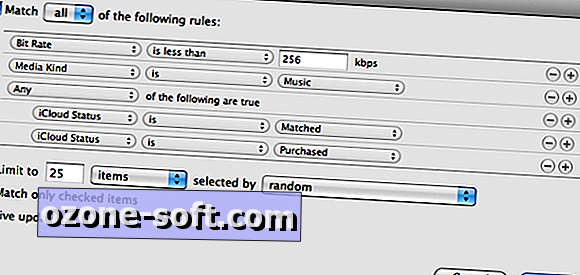
Lépjen a Fájl> Új intelligens lejátszási lista elemre. A lejátszási lista első sorában válassza a következőt: A bitsebesség kisebb, mint 256 kbps.
Egy másik paraméter hozzáadásához nyomja meg a jobb oldalon található pluszjelet, majd válassza ki: Médiafajta a zene.
Ezután hozzon létre egy feltételt a pluszjelre kattintva, miközben megnyomja az Opció gombot. Két feltételt hoz létre. Először válassza ki az iCloud állapotát. Ezután nyomja meg a pluszjelet, és a második feltételhez válassza az iCloud állapotát.
Kattintson az OK gombra, és a bal oldali panelen adjon nevet az új lejátszási listának.
2. lépés: Az összes új fájl törlése az új lejátszási listán
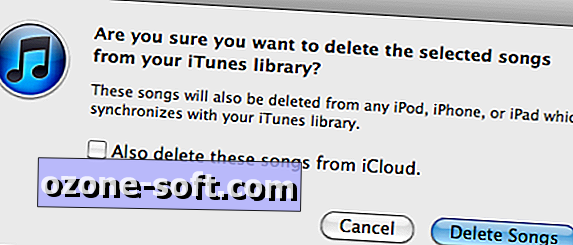
Vegyünk egy mély lélegzetet, jelöljük ki az új lejátszási listán lévő összes fájlt, az összes fájl törléséhez nyomjuk meg az Option-Delete gombot, majd válasszuk az Áthelyezés a kukába lehetőséget. Még jobb, készítsen biztonsági másolatot az iTunes könyvtáráról, majd nyomja meg az Option-Delete és az Move to Trash elemet. Győződjön meg róla, hogy a jelölőnégyzetet nem jelölte (bejelölve, aláhúzva "un") a "Ezen dalok törlése az iCloudból" mellett. (A másolatokat az Apple felhőjében szeretné hagyni, amelyet a következő lépésben tölthet le.)
Ha gyors tesztet szeretne futtatni, mielőtt elkezdené ezt a hitelt, csak néhány számot vagy albumot érdemes kiemelni, és próbálja meg ezt a lépést először egy kisebb fájlcsoporttal.
Ne aggódj, a fájlok azonnal visszatérnek. Vagy másolatot készíthet a felhőben tárolt fájlokról az iTunes Match segítségével. Amint az iTunes törli a fájljait, 256kbps-os másolatot fog látni a helyükön, és minden fájlnak a kis felhő ikonja lesz mellette, ami azt mutatja, hogy a felhőben tárolja és készen áll a letöltésre.
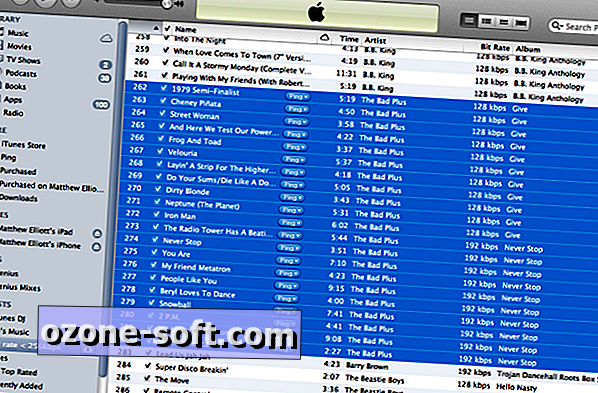
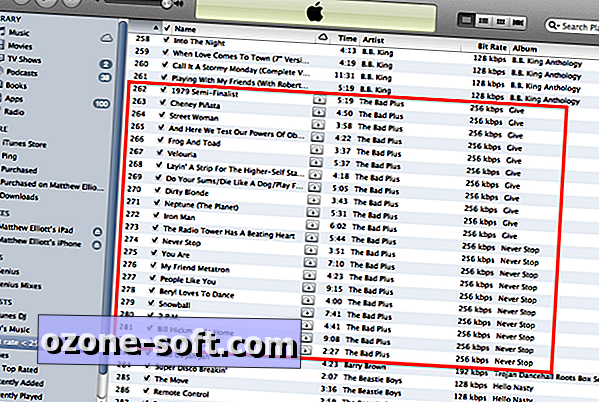
3. lépés: 256 kbps-os másolatok letöltése a fájlokról
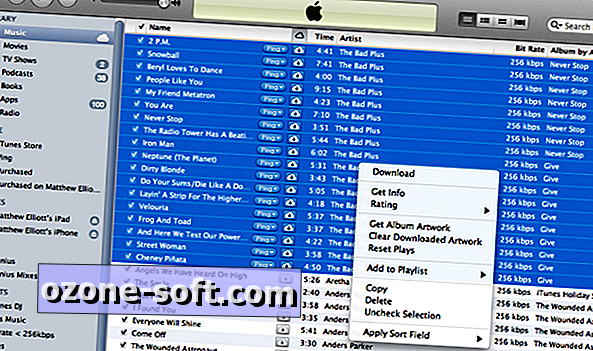
A lejátszási listán jelölje ki az összes új 256 kbps-os másolatot a fájlokról, kattintson jobb gombbal, és válassza a Letöltés lehetőséget. Ha a lejátszási listája frissíti magát, mielőtt ezt a lépést megtenné, eltávolítja a dalokat, mert már nem felelnek meg a kritériumoknak, csak menjen a zenei könyvtárba, és kattintson a felhő ikonjára a felső menüsorban, hogy rendezze a felhőben tárolt dalokat. Előfordulhat, hogy a felhőalapú másolatok tetejére a felhő-ikonra duplán kattintania kell. Ezután menjen le a listán, és jelölje ki az összes zeneszámot a könyvtárban a felhő ikonnal, jelölje ki őket, majd kattintson jobb gombbal a letöltéshez.
Még jobb, hozzon létre egy másik intelligens lejátszási listát a következő három kritériummal:
A hely iCloud
A hely nem szerepel ezen a számítógépen
A médiafajta a zene
Ezután nyomja meg a Command-A billentyűt, hogy kijelölje az összes zeneszámot a lejátszási listában, és kattintson jobb gombbal az összes letöltéséhez.
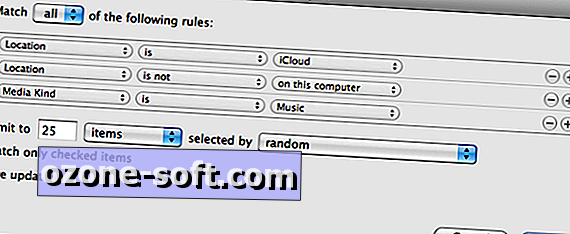
Ha több ezer zeneszámot szeretne letölteni, érdemes ezt lefekvés előtt megtenni. Az én esetemben mintegy 5800 zeneszám a 6, 800-os zeneszámból 256kbps-nál kisebb volt.
(Via MacWorld)













Hagyjuk Meg Véleményét